1、在WPS文档中创建艺术字
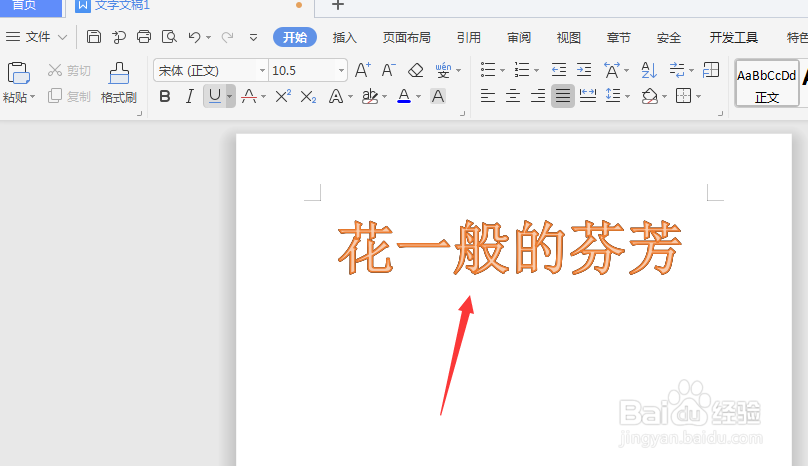
2、选中艺术字,点击右侧栏中的【对象】选项
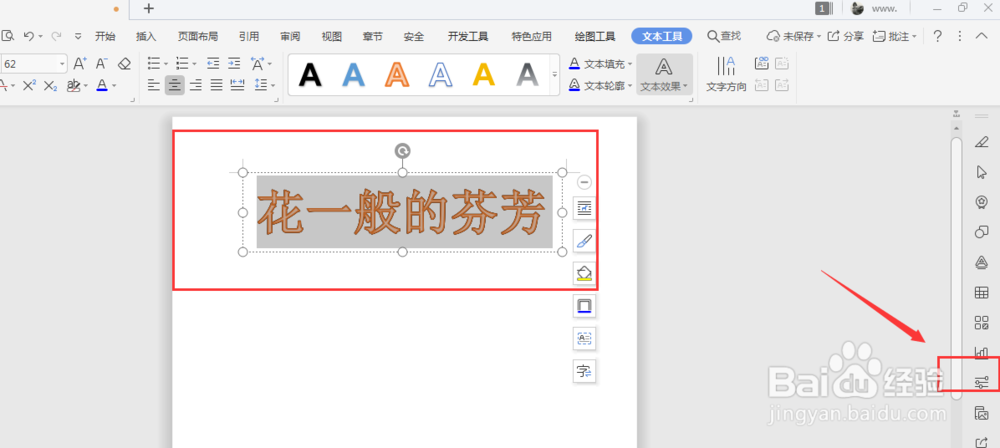
3、打开其中的【形状填充】-【填充线条】属性栏,如图

4、在线条栏中,选择如图的渐变属性
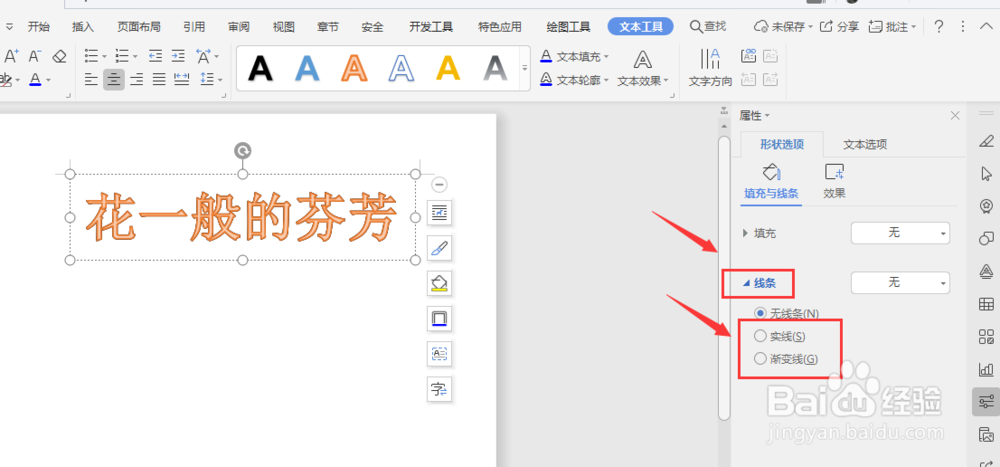
5、进入到渐变面板栏中,打开渐变条,更改渐变颜色

6、然后再调节边框的宽度,渐变类型以及线型等,得到最后效果
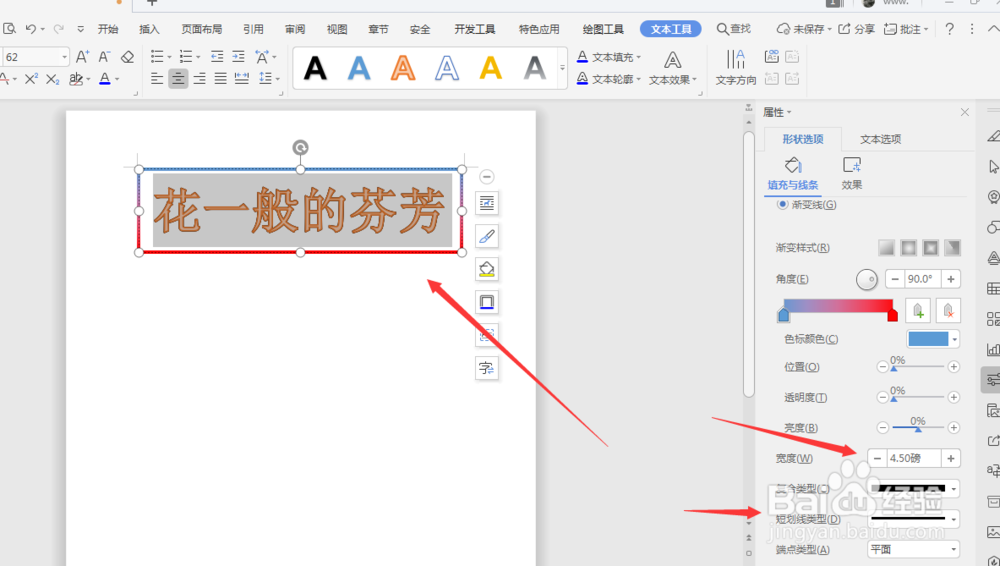
7、总结:1.在WPS文档中首疏扌熘创建艺术字2.选中艺术字,点击右侧栏中的【对象】选项3.打开其中的【形状填充】-【填充线条】4.在线条栏中,选择如图的渐变属性5.打开渐变条,更改渐变颜色6.调号俗劭蜾节边框的宽度,渐变类型以及线型等,得到最后效果
